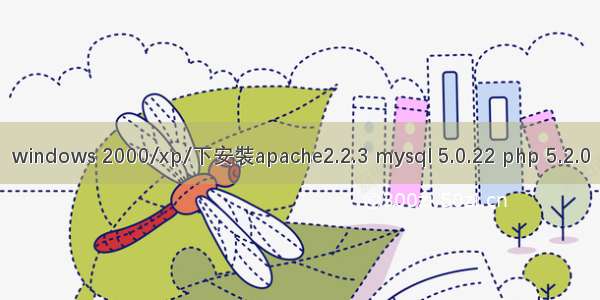
生活已是百般艰难,为何不努力一点。下面就给大家分享windows 2000/xp/下安裝apache2.2.3 mysql 5.0.22 php 5.2.0,希望可以让热爱学习的朋友们体会到设计的小小的乐趣。
先从网站上下载APACHE2.2.3 Mysql 5.0.22PHP5.2.0
假设:系统盘为 c:/
假设:安装好后目录状态会是这样子:
apache------------------------- C:Program FilesApache Software FoundationApache2.2
FilesMySQLMySQLServer5.0
php----------------------------- c:/php
准备工作:
安装之前需要检查80端口、3306端口是否被其它程序占用,如果有,则需要删除相应的软件
第一步安装mysql
解开压缩包,执行安装文件,大部分只需要按照缺省路径和安装提示进行安装就可以了,需要注意就是不能选择匿名用户,同时需要把mysql的路径加入系统的Path路径中。安装结束后,需要重新启动计算机。
重启计算机后,检查[控制面板]à[管理工具]à[服务],确定里面的mysql服务是否启动,如果没有,则启动mysql服务。
注意:快捷方式里面的mysql登录端,是直接以root用户登录进去的,提示的密码是root用户的密码。你可以在此root用户的状态下,创建用户的数据库和新的用户。命令如下:
CREATE DATABASE gc0100; //创建数据库
GRANT ALL PRIVILEGES ON gc0100.* to[email protected]IDENTIFIED BY 'gc0100';//创建本地用户
GRANT ALL PRIVILEGES ON gc0100.* to gc0100@"%" IDENTIFIED BY 'gc0100';//创建远程用户
然后可以在[开始]-[运行],输入cmd
然后执行命令:
mysql –u 用户名 –p 访问的数据库
随后将提示输入相应用户的密码。
第二步: 安装apache 并配置支持PHP
双击安装文件apache_2.2.3-win32-x86-,按照缺省路径和提示安装就可以了。缺省将安装在 FilesApache Software FoundationApache2.2下。
还会有输入框,提示输入域名呀管理员信箱,随便填就是了.
+-----------------------------------------------------
| 注: 安装完后会自动安装并启动apache的服务,如在此处出现问题:
|“(OS 10048)通常每个套接字地址 (协议/网络地址/端口) 只允许使用一次:
| make_sock: could not bind to address 0.0.0.0:80...” 一般是IIS占用了80端口引起的
| 解决方法: 打开控制面板-服务找到 IIS admin 的服务关闭并禁用
| 然后用CMD进入命令行模式进入你安装apache的目录 /apache2/bin
| +--------------------------------------------------------------
启动Apache,只需要在Apache的快捷功能中,进行启动就可以了。
随后在IE里面测试apache是否成功,输入
如果出现 It works!则表示apache安装成功。
PHP的安装
将php-5.2.0-Win32.zip 里内容解压到 c:php里
找到 php目录里的 (似乎这是一个习惯,其实我更喜欢用)重命名为 php.ini 并拷到windows系统目录下(特殊情况:win2k系统目录为c:winnt,windows xp则为 c:windows目录
再将php目录里的所有动态库(*.dll)拷贝到system32目录下(win2k为c:winntsystem32,windows xp则为c:windowssystem32)
最后到c:phpext下将php_gd2.dll 这两个文件复制到目录下(同上)
配置apache里的
用notepad打开C:Program FilesApache Software FoundationApache2.2conf文件
找到 AddDefaultCharset ISO-8859-1 将其改为
AddDefaultCharset GB2312(让默认语言编码为简体中文)
找到 DocumentRoot " C:Program FilesApache Software FoundationApache2.2htdocs" 将其改为你的WEB目录,
如: DocumentRoot "D:/www"
找到 DirectoryIndex .var 在后面加入index.htm index.php (默认为首页文件)
--------------模块化安装PHP----------------------------------------
找到 #LoadModule ssl_module modules/mod_ssl.so 这行,在此行后加入一行
LoadModule php5_module c:/php/(**错误**)
修改为:LoadModule php5_module “c:/php/php5apache2_2.dll”
原因: php5apache2.dll 只支持apache 2.0的版本,不能支持apache 2.2以上版本,因为我们最新的apache的版本是2.2.3
所以必须用新版本的动态库,不能用老版本的动态库。但是如果你安装的是的版本,则只需要使用老版本的动态库就可以了,即
其中c:/php/php5apache2.dll(php5apache2_2.dll) 为你php目录中php5apache2.dll(php5apache2_2.dll)所在的位置
再找到 AddType application/x-gzip .gz .tgz 这行,在此行后加入一行
AddType application/x-httpd-php .php
(其实:上面两行红色的,你可以直接加在文件的最后面也可以的)
--------------------------------------------------------------------
此时PHP环境基本已经配置成功
在WEB根目录(如我的D:phpwww)里建一个名为test.php (提示:用记事本的朋友,请避免文件为test.php.txt) ,的文件内容如下
PHP代码:
? echo phpinfo(); ?
重新启动apache服务
用浏览器打开 /test.php
如果可以看到php配置输出信息就OK了
(如果看到的是下载页面或者? echo phpinfo(); ?,请查查你所做的与上面是否有错漏)
三、配置php.ini并测试mysql、GD2(php.ini为 c:windows下的 php.ini)
找到
;extension=php_mysql.dll
将';'去掉改为.
extension=php_mysql.dll
找到
;extension=php_gd2.dll 去掉前面的; 以便支持GD库.如
extension=php_gd2.dll
找到
;session.save_path = "/tmp"
将';'去掉.设置你保存session的目录,如
session.save_path = "C:WINDOWSTemp";(windows xp)
session.save_path = "C:winntTemp";(windows 2000)
重启apache服务
在Web根目录下(如 D:phpwww)建立testdb.php文件内容如下:
PHP代码:
?php
$link=mysql_connect('localhost','root','123456'); //这里的root和123456是MYSQL的用户和密码,请根据你自己的情况改好
if(!$link) echo "fail";
else echo "success";
mysql_close();
?
用浏览器打开/testdb.php 如果输出success就OK了
四、phpmyadmin的安装配置
将phpMyAdmin-2.6.1.zip解压到WEB根目录(d:phpwww中去),重命名文件夹为phpmyadmin或其它
打开phpmyadmin 目录中的 config.inc.php
找到以下这些(以下我已改好):
$cfg['PmaAbsoluteUri'] = '/phpmyadmin'; //假设是有域名的服务器,可改成http://域名/phpmyadmin
$cfg['Servers'][$i]['user'] = 'root';
$cfg['Servers'][$i]['password'] = 'easy; //分别填上你mysql的用户和密码即可
$cfg['Servers'][$i]['auth_type'] = 'http'; // 这里也可以改为cookie
改好了保存,在浏览器打开/phpmyadmin 输入你的用户名和密码,便可以管理mysql了
差不多了,如果你想让你的PHP代码执行得更快,就再装个Zend Optimizer.
可到/soft/379.htm下载
方法是:下载后双击,选择路径安装.问PHP.INI路径就填 c:/windows
装好重启apache服务.再看/test.php 时应该看到会多一些东西
with Zend Extension Manager v1.0.3, Copyright (c) -, by Zend Technologies
with Zend Optimizer v2.5.7, Copyright (c) 1998-, by Zend Technologies
















